iOS 7 มิติใหม่แห่ง iOS โดย Jonathan Ive
ที่งาน WWDC แอปเปิลประกาศเปิดตัว iOS 7 อย่างเป็นทางการแล้ว โดยระบุว่า iOS 7 นี้ จะเป็นการเปลี่ยนแปลงครั้งยิ่งใหญ่ตั้งแต่แอปเปิลเปิดตัว iPhone รุ่นแรกเมื่อ 7 ปีก่อนครับ
โดย iOS 7 จะเปลี่ยนไปใช้ UI ที่ Jonathan Ive เป็นคนออกแบบใหม่ทั้งหมด UI ทั้งหมดจะเป็นแบบ Flat และออกไปทางแนวเรียบมากขึ้น ซึ่งดูเผินๆ จะเหมือน Windows Phone อย่างไม่ต้องสงสัยครับ
Design

แอปเปิลรื้อโครงสร้างแบบรื้อทำใหม่ทั้งหมด โดยดีไซน์ก็เน้นไปทาง flat อย่างมาก และแทบไม่เหลือแนวทางการออกแบบของ Scott Frostall เลยแม้แต่นิดเดียว ฟอนต์หลักของระบบก็จะเปลี่ยนไปใช้ฟอนต์ Helvetica แบบ Light ทั้งระบบ (เหมือนกับ Android ทีเปลี่ยนไปเป็น Roboto ทั้งระบบ) และเปลี่ยนธีมสีจากเดิมไปเน้นสีขาวแทน ซึ่งงานนี้มีแต่คนบอกไปเหมือนกับ Windows Phone พอสมควรครับ
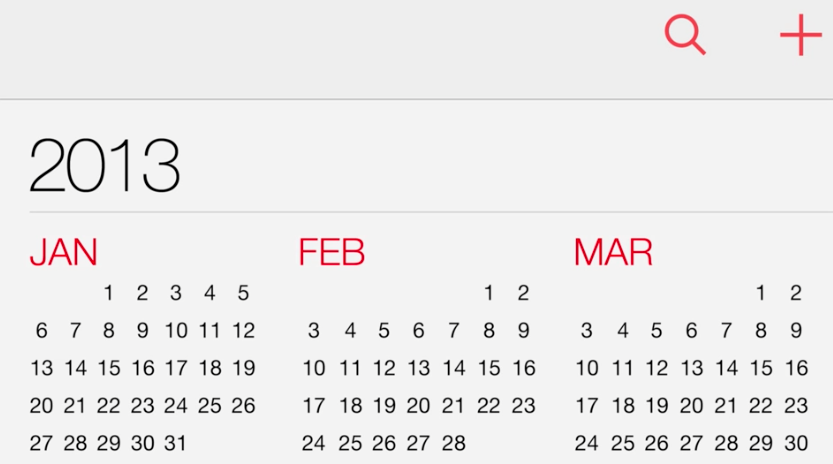
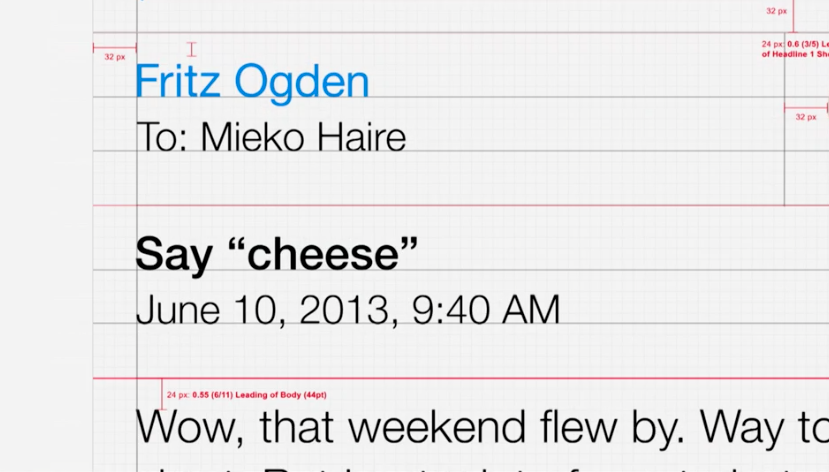
นอกจากนี้บางส่วนของ UX แอปเปิลเลือกใช้พื้นหลังแบบโปร่งใสเพื่อให้เรามองเห็นสิ่งที่อยู่ข้างหลังได้ครับ
Lockscreen
ในส่วน Lockscreen แอปเปิลรื้อทำใหม่ทั้งหมด โดยยังคงนาฬิกาแบบเดิมแต่เอาพื้นหลังออก ส่วนการปลดล็อก เปลี่ยนจากการสไลด์บาร์เพื่อปลดล็อกเครื่องมาเป็นการสไลด์หน้าจอแทน ส่วนการใส่ PIN ก็จะแยกเป็นอีกหนึ่งหน้า
แต่ในหน้า Lockscreen แอปเปิลเพิ่มตัวแสดงให้เห็นว่าเราสามารถลากจากไหนได้บ้าง เช่นจากล่างขึ้่นบนเพื่อเรียก Control Center (จะอธิบายต่อไป) และลากจากบนลงล่างเพื่อเรียก Notification Center เป็นต้น
Homescreen
Homescreen ถูกเปลี่ยนใหม่ทั้งหมด ส่วน system bar เอาไอคอน signal strength แบบเก่าออกไปและเปลี่ยนไปใช้แบบจุดแทน นอกนั้นยังคงเหมือนเดิม ไล่ลงมาที่ไอคอน ไอคอนใน iOS 7 ถูกเปลี่ยนเป็นแบบ Flat ทั้งหมด (และมีผลกับแอพพลิเคชันทั้งหมดด้วย โดยต่อให้นักพัฒนาเลือกให้แอปเปิลใส่เอฟเฟค Glass เข้ามา ใน iOS 7 ก็จะถูกเอาออกไป)
นอกจากนี้ยังได้มีการปรับในส่วนโฟลเดอร์ใหม่ด้วย โดยเมื่อแตะเข้าโฟลเดอร์ ก็จะแยกเป็นอีกหนึ่งหน้า แต่เราสามารถใส่ไอคอนได้มากกว่าเดิม เพื่อแยกได้ว่าแอพพลิเคชันที่เราใส่ลงไปในนั้นมีอะไรบ้างเป็นต้น
ลูกเล่นที่แอปเปิลเพิ่มเข้ามาใน iOS 7 ก็คือ เมื่อเราใช้วอลเปเปอร์เป็นรูปภาพ และเอียงเครื่องอยู่ ระบบจะจำลองสภาพ 3D ให้ คือเราจะมองเหมือนกับว่า ไอคอนลอยอยู่เหนือภาพวอลเปเปอร์ครับ และสามารถเปลี่ยนมุมมองไปตามการเอียงเครื่องได้อีกด้วย
Control Center
Control Center เป็นของเล่นใหม่ใน iOS 7 เปรียบได้เหมือนกับ SB Settings หรือ Toggle Settings ใน Android นั่นแหละครับ วิธีการเรียกก็คือการรูดจอจากข้างล่างขึ้นข้างบน โดยในเมนูนี้เราสามารถตั้งค่าในเบื้องต้นได้ เช่นการเปิด-ปิดการใช้ data เปิด-ปิด Wi-Fi เปิดบลูทูธ ปรับแสงหน้าจอ เปิดเพลง เรียกใช้ AirDrop หรือ AirPlay หรือเรียกแอพพลิเคชันด่วนเช่นไฟฉาย เครื่องคิดเลข หรือกล้องเป็นต้น
Application
ในส่วนของแอพพลิเคชัน แอปเปิลรื้อทำใหม่เกือบทั้งหมด ผมแยกเป็น Bullet ไปเลยละกันนะครับ
- Notification Center เพิ่มส่วน Today และ Missed เข้ามา โดยส่วน Today จะรวม สิ่งที่เราต้องทำในแต่ละวันเอาไว้ ส่วน Missed ก็จะรวม notification ที่เราพลาดไปเอาไว้ครับ
- Camera เพิ่มตัวเลือกในการตกแต่งภาพหรือ Pre-effect เข้ามา นอกนั้นเหมือนเดิม
- Photo เพิ่มตัวเลือกในการแสดงภาพแบบตามสถานที่ หรือเลือกแสดงตามเวลาที่ถ่ายภาพได้ครับ (เหมือนๆ กับ HTC Sense 5)
- AirDrop เป็นฟังก์ชันในการแชร์ข้อมูลผ่าน Wi-Fi หรือ Bluetooth โดยเราสามารถเลือกได้ว่าจะแชร์ไฟล์ดังกล่าวไปหาใคร เช่นแชร์ไปหา iPhone/iPad หรือ Macbook ของเพื่อนเป็นต้น
- Safari ปรับ UI ใหม่ทั้งหมด เพิ่ม Full screen browsing และสามารถซิงค์ข้อมูลได้กับ iCloud Keychain ได้
- Siri เพิ่มเสียงเลขาผู้ชายเข้ามา รวมถึงสามารถตอบโต้ในภาษาอื่นได้ รวมถึงเพิ่มการค้นหาจาก Wikipedia และ Twitter เข้ามาด้วย
- Find my iPhone เพิ่มความปลอดภัยเข้ามาอีกชั้น โดยเมื่อเราใช้คำสั่งล็อกเครื่องจาก Find my iPhone กับเครื่องที่หายไปแล้ว ต่อให้เครื่องถูกสั่ง Remote Erase หรือนำไปล้างข้อมูลใหม่ทั้งหมด ก็จะไม่สามารถ Activate เครื่องได้เพราะแอปเปิลจะย้ายหมายเลขเครื่องเข้าไปยัง Blacklist ซึ่งการปลดล็อกออกจาก Blacklist ก็จะทำได้เพียงแค่ล็อกอินด้วย Apple ID ที่เป็นเจ้าของเครื่องที่ใช้คำสั่งล็อกเครื่องจาก Find my iPhone เท่านั้น
System Core
ไม่ใช่ดีไซน์ที่เปลี่ยน ในส่วนของระบบก็เปลี่ยนเช่นกัน โดยจากเดิม iOS มีระบบ Multitasking แบบ Active/Non-Active แทน แต่อนุญาตให้บางแอพพลิเคชันสามารถส่ง Push Notification ได้ เช่นทวิตเตอร์ Line หรือเฟสบุ๊กเป็นต้น แต่ใน iOS 7 แอปเปิลเปลี่ยนระบบตรงนี้ใหม่หมด โดยเปลี่ยนค่าการวัดจากเดิมที่เป็น Active/Non-Active มาเป็นการวัด Priority แทนครับ ซึ่งแอปเปิลเรียกตรงนี้ว่า “Full Multitasking”
คนที่ไม่เคยใช้ Android อาจจะยังไม่เข้าใจในเรื่องนี้ การวัด Priority ก็คือการให้ระบบกำหนดว่า แอพพลิเคชันตัวไหนเป็นแอพพลิเคชันที่ถูกใช้งานอยู่ โดยให้ค่า Priority เป็นตัวกำหนดนั่นเองครับ
ถ้าให้สมมุติก็คือ เปิดเครื่องมาใหม่ๆ ยังไม่ได้เปิดแอพใดๆ แล้วเราไปใช้แอพพลิเคชัน Tweetbot ระบบจะถือว่า Process นี้อยู่หน้าสุด อันนี้ Priority ที่ระบบกำหนดให้คือ 1 หรือสำคัญที่สุด ระบบในการประมวลผลส่วนใหญ่จะลงที่แอพนี้ พอเรากดออกมายังหน้าหลัก ค่า Priority ของ Tweetbot ก็จะเท่ากับ 1 อยู่ แต่เมื่อเราเรียก Safari ขึ้นมา ค่า Priority ของ Tweetbot จะเปลี่ยนเป็น 2 และกำหนดค่า Priority ของ Safari เป็น 1 ในกรณีนี้ระบบประมวลผลก็จะแบ่งตามสัดส่วน แต่เน้นการประมวลผลที่ Safari มากกว่า Tweetbot นั่นเอง แต่เมื่อกดกลับมาใช้ Tweetbot ระบบก็จะเปลี่ยนค่า Priority ของ Safari เป็น 2 และเปลี่ยนค่า Priority ของ Tweetbot เป็น 1 และจะเป็นเช่นนี้ไปเรื่อยๆ แบบไม่มีที่สิ้นสุดครับ
ในการปิดตัวเอง ระบบนี้จะใช้วิธีการวัดว่าแอพพลิเคชันไหนมีสถานะเป็น Active มากที่สุด คือเราสามารถเปิดพร้อมกันได้หลายๆ แอพฯ แต่ในเมื่อมีแอพฯ ที่เราไม่ได้ใช้อยู่เป็นเวลานาน ระบบก็จะเปลี่ยนสถานะของแอพฯ นั้นให้กลายเป็น Suspend ไปนั่นเองครับ ซึ่งเมื่อมีการเรียกแอพในกลุ่มนี้ใหม่ ก็จะกลายเป็นการเรียกแอพแบบ full-load ใหม่อีกครั้ง
นอกจากนี้แอปเปิลยังเปลี่ยนวิธีการอัพเดตแอพพลิเคชันใหม่ โดยแอพพลิเคชันทั้งหมด จะถูกอัพเดตเองโดยอัตโนมัติ โดยผู้ใช้ไม่จำเป็นต้องสั่งอัพเดตแอพฯ เองอีกต่อไปครับ
Compatibility & Release Date
เรื่องนี้คงเป็นเรื่องใหญ่สำหรับคนใช้งานอุปกรณ์ฝั่ง iOS อยู่ โดยในงานระบุว่าฟีเจอร์บางอย่างของ iOS 7 จะใช้งานได้กับ iPhone 5/iPod Touch (5th Gen)/iPad Mini และ iPad (4th Gen) ครับ ส่วนการติดตั้ง iOS 7 นั้น จะสามารถติดตั้งได้กับ iPhone 4 ขึ้นไป/iPad 2 ขึ้นไป/iPad Mini และ iPod Touch (5th Gen) เท่านั้นครับ
โดยเวอร์ชันเบต้าสำหรับนักพัฒนาก็มีให้โหลดกันบน iPhone แล้วตั้งแต่วันนี้ ส่วนเวอร์ชันสำหรับ iPad และ iPod Touch จะมาในอาทิตย์หน้า ส่วน iOS 7 ตัวเต็ม ก็จะปล่อยให้ดาวน์โหลดในช่วงปลายปีนี้ครับ
ภาพประกอบ - The Verge